Bien que moins connu que les autres logiciels de dérawtisation comme Lightroom, Aperture ou autre DXO, Capture One
est incontestablement un outil qui fait référence dans son domaine. Il est édité par la société danoise Phase One,
connue dans le monde de la photographie pour ses dos numériques.
Pour en savoir plus...
Les utilisateurs de Capture One ont en général choisi cet outil pour les raisons suivantes :
Ces tutoriels n'utilisent pas de presets mais uniquement des réglages de base.
Ils sont donc facilement transposables à d'autres logiciels de dématriçage comme Lightroom.
Ce tutoriel vous aidera à débuter avec Capture One, un logiciel de conversion des fichiers RAW générés par votre appareil photo en fichiers au format JPEG.
Cette étape de conversion offre également l'opportunité d'affiner la photographie en ajustant des paramètres tels que l'exposition, en éliminant d'éventuelles
dominantes colorées, ou encore en supprimant de petits défauts comme une tache sur le capteur ou un bouton sur un visage, etc.
L'accentuation englobe l'ensemble des techniques visant à améliorer visuellement la netteté des photos.
Il ne s'agit pas de rendre nettes des photos dont le flou résulte d'un problème lors de la prise de vue (flou de bougé ou le flou de mise au point),
mais de corriger les imperfections liées au matériel (l'optique et le capteur), ainsi que celles découlant de l'utilisation de logiciels de post-traitement.
Capture One propose plusieurs techniques pour améliorer la netteté d'une image, et nous allons les explorer dans ce tutoriel, tout en comparant leur impact.
Il est toujours bénéfique, à plusieurs reprises lors du processus de post-traitement, de confronter l'image modifiée à l'image originale.
Cette pratique permet souvent de prévenir les ajustements excessifs. Capture One propose diverses méthodes pour réaliser cette comparaison
de manière efficace, que ce soit sur un paramètre spécifique ou sur l'ensemble des ajustements appliqués.
Ce tutoriel compile les différentes méthodes disponibles, y compris les options pour annuler de manière permanente un ou plusieurs ajustements.
Dans ce tutoriel nous allons voir comment masquer au post-traitement les éléments gênants qui n'ont pas pu être retirés à la prise de vue.
Nous utiliserons pour cela les calques de correction et les calques de duplication.
En principe, on ne demande pas à un logiciel de derawtisation de changer les couleurs, tout au plus qu'il permette un léger ajustement.
Cependant, les outils de Capture One sont assez avancés pour autoriser ce type de manipulations : modifier la couleur d'un vêtement, substituer des yeux verts
par des yeux bleus, donner au ciel une teinte orange psychédélique, et ainsi de suite.
Vous découvrirez dans ce tutoriel l'éditeur de couleurs de Capture One, un outil très puissant.
À l'ère du numérique et de la vidéo qui dominent les médias visuels, il est fascinant de constater que la photographie en noir et blanc
continue d'exercer un attrait indéniable sur de nombreux passionnés. Cette esthétique intemporelle met en avant les nuances subtiles de lumière,
d'ombre et de contraste.
Les méthodes de conversion d'une image couleur en une image en noir et blanc varient en fonction des logiciels utilisés,
chacun offrant des outils et des approches spécifiques. Parmi ces solutions logicielles, Capture One se distingue par sa méthode de
conversion rapide et son aptitude à fournir un contrôle minutieux sur le résultat final.
Voici une méthode pour ajuster la balance des blancs à l'aide de Capture One.
Elle est applicable lorsqu'un élément de couleur neutre est présent dans l'image. Ceci est fréquent en studio lors de l'utilisation de fonds
de teintes blanche, grise ou noire. Ces fonds spécifiques sont caractérisés par l'absence de toute dominante colorée.
Si le fond utilisé est en couleur, ou de façon plus générale, pour les photos prises dans un décor naturel,
les photographes prévoyants photographient une charte de gris en début de séance.
Cette photo avec la charte de gris servira à déterminer les paramètres de la balance des blancs, à appliquer ensuite sur toutes les photos
de la séance.
L'ajustement de la luminosité est l'un des réglages quasiment systématiquement optimisé lors de la phase de dématriçage.
C'est encore plus nécessaire dans le cas d'une photographie présentant simultanément des zones très banches et des parties très sombres.
En d'autres termes, il s'agit d'une image à contraste élevé, comme on pourrait rencontrer dans le cas d'un sujet vêtu de blanc et de noir,
ou d'un couple de mariés, le mari étant parfois habillé de noir et la mariée le plus souvent de blanc.
En utilisant les outils appropriés de Capture One, vous pouvez ajuster sélectivement les zones claires et les zones sombres, rétablissant
ainsi un équilibre visuel et préservant les détails essentiels, aussi bien dans les hautes que dans les basses lumières.
Le traitement croisé (ou développement croisé) consiste à développer un film avec des produits chimiques normalement destinés à un autre type de film.
Ceci bien sûr dans le cas de la photographie en argentique, mais le terme est également utilisé en post-traitement numérique.
Le résultat est une image caractérisée par des dominantes colorées prononcées dans les zones d'ombre et dans les hautes lumières.
Ce tutoriel utilise l'éditeur de couleurs de capture One pour réaliser un développement croisé.
La désaturation partielle est une technique bien connue où une photographie est transformée en noir et blanc, à l'exception d'une seule couleur
qui reste visible. Cette approche vise à créer un impact visuel en mettant en évidence un élément spécifique dans une image, souvent pour transmettre
un message ou attirer l'attention du spectateur vers un point focal clé.
La popularité de cette technique a conduit à de nombreux exemples où elle a été mal utilisée, appliquée sans réelle réflexion artistique
ou simplement utilisée à l'excès. En conséquence, son attrait original s'est estompé pour certains, et peut sembler artificiel ou peu inspiré.
Nous vous proposons néanmoins ce tutoriel qui vous permettra de réaliser facilement une désaturation partielle facilement avec capture One.
N'en abusez pas.

Le Dodge-and-burn (qui pourrait se traduire en français par "éclaircissement et assombrissement) figure parmi les techniques les plus répandues
en retouche photographique. Son objectif est de conférer de la profondeur à une image, d'intensifier les contrastes, d'améliorer la qualité de
la lumière, de façonner les contours d'un visage, de souligner les reliefs d'un paysage, et bien d'autres choses encore.
La mise en œuvre du Dodge-and-Burn avec Capture One est particulièrement accessible et intuitive. Tout commence par la création de deux couches
de réglage local : une destinée à assombrir (Dodge) et l'autre à éclaircir (Burn).
En utilisant ces calques, vous pouvez cibler spécifiquement les zones que vous souhaitez éclaircir (Burn) ou assombrir (Dodge), en appliquant
les ajustements correspondants. Cette technique permet un contrôle précis sur les niveaux de luminosité, tout en garantissant un rendu naturel
et sans transitions brusques. Ce tutyoriel explique en détail comment réaliser un Dodge And Burn avec Capture One.
Il arrive fréquemment que nous ayons à traiter un ciel apparaissant trop délavé, avec des nuages qui peinent à se détacher nettement.
Dans de telles situations, une méthode courante consiste à légèrement sous-exposer le ciel, ce qui peut considérablement améliorer sa
restitution visuelle. Cependant, la difficulté est de préserver l'exposition du reste de la photo.
La solution consistant à créer minutieusement un masque sur la partie du ciel que l'on souhaite retoucher, peut s'avérer chronophage et laborieuse,
particulièrement lorsque le ciel côtoie des formes complexes comme que de la végétation.
Ce tutoriel vous présente une méthode exploitant l'éditeur de couleurs intégré à Capture One.
Le travail peut être réalisée en environ dix secondes et ne requiert pas de détourage fastidieux et minutieux.
La sélection des photos (que l'on nomme par l'anglicisme "editing") est un travail qui peut s'avérer fastidieux et long,
particulièrement pour les photographes qui prennent beaucoup de photos.
Il faut identifier celles qui seront conservées et développées, et celles qui seront supprimées.
Capture One facilite ce travail en gérant automatiquement le déplacement des images dans le dossier correspondant (Capture, Sélection ou Corbeille).
Il est possible également d'appliquer une note ou une balise de couleur à chacune des photos pour affiner le classement des images.
Il peut parfois arriver, en particulier en studio, que l'exposition ne soit pas uniforme sur l'ensemble de la photographie.
Par exemple, les jambes d'un modèle peuvent être sous-exposées par rapport à son visage. Cette disparité peut être due à une source de lumière
mal positionnée ou tout simplement trop petite.
Ce problème peut également survenir en extérieur lorsque l'éclairage naturel est limité, comme à travers une fenêtre, ou lorsque des éléments,
tels que des feuilles d'arbres, créent de l'ombre sur une partie de la photo.
Capture One offre une solution efficace et rapide pour équilibrer l'exposition entre différentes parties d'une photo, que ce soit entre le haut
et le bas de l'image ou entre la gauche et la droite : les réglages locaux avec masque dégradé.
Avant la publication d'une photo sur les réseaux sociaux, ou plus généralement sur Internet, il est conseillé de préparer l'image en vue
de cette utilisation : réduire la définition, choisir un espace de couleur compatible avec les écrans de tous les internautes, opter pour un
format standard comme le JPEG, incruster une mention de crédit pour identifier l'auteur, etc.
L'histogramme est d'une importance cruciale pour les photographes travaillant en format numérique, en particulier lors de la phase de post-traitement.
Ses utilisations sont nombreuses : tout d'abord il simplifie l'ajustement de l'exposition et de la luminosité en fournissant une représentation
visuelle de la répartition des valeurs de luminance au sein de l'image, mais il est également pratique pour ajuster le contraste.
Capture One propose pas moins de quatre histogrammes, qui ont chacun leur utilité.
Ce tutoriel décrit en détail chacun de ces graphiques et la façon de les exploiter.
Au moment de la génération du fichier JPG ou TIFF, c'est à dire après la dérawtisation proprement dite,
Capture One peut incruster un filigrane sur vos photos.
Le filigrane peut être une signature, le logo de votre studio, une mention "Reproduction interdite", etc.
On incruste souvent un filigrane sur les photos destinées à être publiées sur Internet ou sur les réseaux sociaux.
Naturellement, cela ne dissuadera pas les individus malveillants de s'approprier la photo (l'utiliser sans l'autorisation de l'auteur),
car le filigrane peut être enlevé facilement. Cependant, le filigrane identifie l'origine de l'image et reste lié à celle-ci lorsqu'elle
est partagée sur les réseaux sociaux ou lorsqu'elle est republiée sur Internet.
Une poussière ou une tâche sur le capteur peut ruiner une séance photo. Heureusement, il existe des solutions pour les retirer au post-traitement
mais cela suppose tout de même une intervention sur toutes les photos.
Il est donc indispensable de nettoyer régulièrement le capteur et en tout cas dès qu'on constate l'apparition d'un défaut.
Pour sauver une séance "poussiéreuse", Capture One propose non seulement un outil pour gommer facilement et rapidement les tâches mais aussi
une solution pour appliquer la même correction sur toutes les images de la séance, même si certaines sont en portrait, et d'autres en paysage.
C'est possible puisque les poussières sont toujours au même endroit.
Les lois de la perspective dictent qu'un bâtiment photographié depuis le sol semble se réduire vers le sommet. Cette distorsion est tout à fait naturelle,
et notre cerveau corrige intuitivement cette distorsion, nous donnant ainsi l'impression de lignes verticales bien droites.
Cependant, lorsqu'on examine une photographie, notre cerveau ne corrige pas automatiquement la perspective : les lignes verticales semblent alors inclinées
et convergent vers le haut.
Ce défaut peut être corrigé lors de la post-production, ou tdout au moins atténué, comme détaillé dans ce tutoriel.
Il est courant d'avoir besoin d'appliquer les mêmes ajustements à plusieurs photos, comme la correction de la balance des blancs ou
la réduction du bruit. Capture One propose plusieurs solutions rapides et efficaces, bien que parfois peu conventionnelles, pour réaliser ces tâches.
Cependant, la mise en œuvre de ces méthodes peut parfois être un peu déroutante. Ce tutoriel vous guidera pour réaliser ces tâches.
Effectuer une retouche locale consiste à appliquer un ou des réglages sur une partie seulement de l'image.
Capture One, tout au moins dans sa version pro, autorise les réglages locaux.
La version light n'offre pas cette possibilité ; il faut bien qu'il y ait quelques différences sinon la version complète ne se vendrait plus.
Capture One utilise pour les réglages locaux des calques (ou couches) associés chacun à un masque.
Ce dernier définit la zone sur laquelle doit s'appliquer le réglage.
Ce tutoriel vous explique comment créer un nouveau calque et comment dessiner le masque.
Capture One offre un outil particulièrement efficace pour renommer les photos,
avec de nombreuses possibilités automatiques telles que insérer la date, un numéro d'ordre, une donnée EXIF ou IPTC, les coordonnées GPS de la prise de vue, etc.
Les raccourcis sont des combinaisons de touches à actionner simultanément, ou l'association d'une touche du clavier à des actions de la souris.
Leur utilisation permet d'accélérer le travail, en réduisant au minimum la nécessité de cliquer sur les menus et les icônes.
Cette page liste les principaux raccourcis clavier de Capture One : affichage ou masquage des éléments sur l'écran, classement et édition
des photos, accès rapide aux outils, etc.
Le mode connecté de Capture One (tethered en anglais) est réservé au travail en studio.
Il est vraiment pratique, en particulier pour la photo d'objets qui nécessite beaucoup de précision dans le cadrage et le travail de la lumière, ou
lorsque on souhaite permettre à plusieurs personnes de voir les photos au fur et à mesure de leur prise (directeur artistique, modèle, etc.".
Le mode connecté prend en charge le "Live View", le réglage du boîtier et l'enregistrement des images directement sur l'ordinateur.
Ce tutoriel clarifie les termes spécifiques utilisés par Capture One pour désigner les principaux éléments présents sur l'écran, tels que la visionneuse ou le
navigateur. Naturellement, cet espace de travail peut être configuré pour répondre à vos besoins particuliers.
Bien connaître ces termes vous aidera à comprendre les différents tutoriels que vous trouverez sur ce site ou sur internet.
Le terme "vignettage" désigne l'obscurcissement des coins ou des bords d'une image. Ce phénomène peut être perçu comme un inconvénient lorsque
cela résulte d'un objectif de qualité médiocre ou d'un pare-soleil trop long. Cependant, il est parfois intentionnellement employé pour attirer
davantage l'attention du lecteur vers le centre de l'image, afin de prolonger l'observation et d'éviter que l'œil ne se détourne trop rapidement
de la scène.
Ce tutoriel vous explique comment supprimer un vignettage non désiré, ou au contraire, comment ajouter et doser un vignettage.
















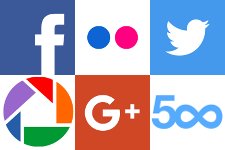









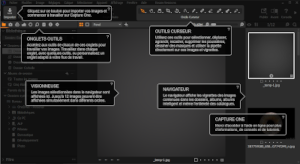


Si vous avez aimé cette page, n'hésitez pas à la partager sur votre réseau préféré :